Win8网卡驱动安装方法
win8网卡驱动

win8网卡驱动Win8 网卡驱动一、引言Win8 是微软推出的一款操作系统,它具有更加现代化和智能化的特点,为用户提供了更好的体验。
在使用Win8 操作系统的过程中,正常的网络连接是非常重要的。
而网络连接的正常工作则离不开正确的网卡驱动。
本文将介绍 Win8 网卡驱动的相关知识,以及如何安装、更新和排除网卡驱动的常见问题。
二、什么是网卡驱动1. 网卡驱动的定义网卡驱动是一种软件程序,它负责管理计算机与网络之间的通信。
它实现了将计算机内部的数据传输到网络上,同时也能够接收网络上的数据并传输到计算机内部。
网卡驱动将计算机和网络设备进行了有效地连接,是网络通信的必要组成部分。
2. 网卡驱动的作用网卡驱动起到了桥梁的作用,它通过将计算机内部的数据转换为网络可识别的数据格式,使得计算机可以与网络设备进行通信。
具体而言,网卡驱动能够实现以下功能:- 网络连接的建立:网卡驱动能够帮助计算机与网络设备建立连接,建立起数据传输的通道。
- 数据的传输:网卡驱动负责将计算机内部的数据传输到网络上,同时也能够接收网络上的数据并传输到计算机内部。
- 信号的处理:网卡驱动能够处理网络信号,将它转化为计算机可以理解的数据。
- 数据协议的解析:网卡驱动能够解析数据协议,确保数据能够按照规定的格式进行传输和接收。
三、如何安装网卡驱动1. 准备工作在安装网卡驱动之前,需要确保具有以下准备工作:- 了解网卡型号:在安装网卡驱动之前,需要了解计算机中所使用的网卡型号。
一般可以在设备管理器中查看网卡的信息。
- 下载正确的网卡驱动程序:根据网卡型号,到网卡官方网站或者计算机制造商的官方网站上下载正确的网卡驱动程序。
2. 安装步骤根据网卡驱动的来源不同,安装步骤也会有所不同。
以官方网站下载的网卡驱动为例,以下是安装步骤:- 打开设备管理器:可以通过在桌面上右键单击“此电脑”,选择“属性”,再选择“设备管理器”,打开设备管理器界面。
- 找到网卡设备:在设备管理器界面中,找到“网络适配器”选项,展开该选项后可以看到计算机所具有的网卡设备。
电脑驱动安装教程 win8.1系统驱动安装图文教程

字号:大中小【万能驱动助理】概述:万能驱动助理(简称WanDrv)是IT天空出品的一款智能识别电脑硬件并自动安装驱动的工具。
它拥有简约友好的用户界面,使用起来十分方便。
追求“万能”是一种态度,表达我们想要将产品做的尽善尽美的理念,也希望大家能和我们共同努力而使之不断完善,让大家切身感受到它在驱动安装方面的“无所不能”。
【万能驱动助理】定位:驱动覆盖面广,智能精确识别硬件设备,是普通电脑用户离线安装电脑硬件驱动的好帮手,是装机人员、系统工程师、系统维护人员部署系统的最佳搭档。
驱动一键到位,便捷装机首选。
【万能驱动助理】硬件支持:搭载了IT天空开发团队精心整理制作的驱动包。
这是到目前为止,我们针对当前主流硬件设备收集和整理得最为全面的驱动集合,支持市面上绝大多数主流硬件,兼容以往多数旧硬件。
驱动包经过合理的整合与压缩工作,以尽可能小的体积支持尽可能多的硬件设备。
可以说,万能驱动助理是集易用性、广泛性、准确性、可靠性、高效性于一身的硬件驱动智能安装工具。
驱动包版本:6.0.2014.0118主程序版本:6.0.14.136系统支持:Windows XP (x86)、Windows 7 (x86/x64)、Windows 8.1/8 (x86/x64)语言支持:简体中文下载地址:Windows XP (x86)Windows 7 (x86)Windows 7 (x64)Windows 8.1/8 (x86)Windows 8.1/8 (x64)win7 win8驱动下载地址下载地址2:/xitong.html下载地址1:/share/home?uk=3476242497爱学府软件园温馨提示:(1)本次更新比较给力,新增了对win8/win8.1系统的支持。
(2)Windows 7/8 等系统的UAC功能可能会阻止程序的正常功能,请以管理员账户权限运行,或临时关闭UAC(不推荐)(3)于U盘上运行时,可能会被部分敏感安全软件阻拦,可复制到硬盘后运行,或临时关闭安全软件(不推荐)(4)当遇到BUG时,请到BUG提交专用帖进行反馈。
安装网卡驱动的方法
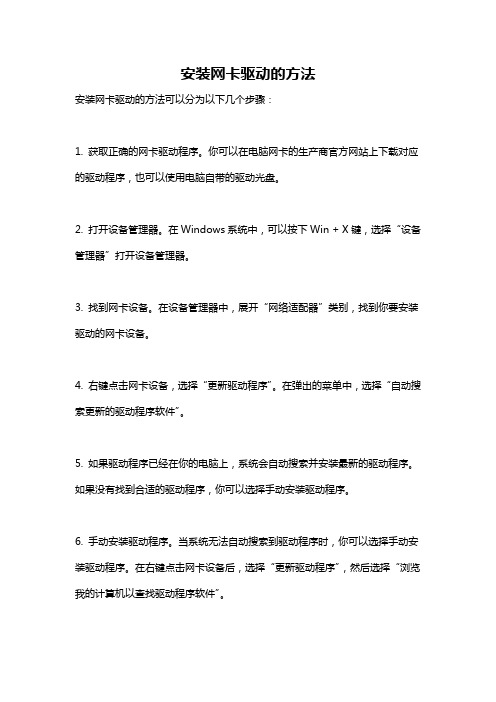
安装网卡驱动的方法安装网卡驱动的方法可以分为以下几个步骤:1. 获取正确的网卡驱动程序。
你可以在电脑网卡的生产商官方网站上下载对应的驱动程序,也可以使用电脑自带的驱动光盘。
2. 打开设备管理器。
在Windows系统中,可以按下Win + X键,选择“设备管理器”打开设备管理器。
3. 找到网卡设备。
在设备管理器中,展开“网络适配器”类别,找到你要安装驱动的网卡设备。
4. 右键点击网卡设备,选择“更新驱动程序”。
在弹出的菜单中,选择“自动搜索更新的驱动程序软件”。
5. 如果驱动程序已经在你的电脑上,系统会自动搜索并安装最新的驱动程序。
如果没有找到合适的驱动程序,你可以选择手动安装驱动程序。
6. 手动安装驱动程序。
当系统无法自动搜索到驱动程序时,你可以选择手动安装驱动程序。
在右键点击网卡设备后,选择“更新驱动程序”,然后选择“浏览我的计算机以查找驱动程序软件”。
7. 在弹出的对话框中,选择“让我从计算机上的可用驱动程序列表中选择”。
然后点击“浏览”按钮,找到你下载好的驱动程序所在的文件夹。
8. 选择正确的驱动程序。
在弹出的可选驱动程序列表中,选择你下载好的驱动程序,点击“下一步”进行安装。
9. 等待驱动程序安装完成。
系统会自动安装驱动程序,你只需要按照提示进行操作。
安装完成后,网卡设备应该被正确识别和驱动。
10. 重启电脑。
驱动程序的安装可能需要重启电脑,以确保驱动程序的正常运行。
安装完成后,你的网卡设备应该能够正常工作了。
如果仍然有问题,可以尝试重新安装驱动程序或者更新系统。
台式机如何安装无线驱动最好

台式机如何安装无线驱动最好台式机安装无线驱动方法一:1、检查网络线路连接和网卡是否良好。
2、安装网卡驱动。
右击“我的电脑”----“属性”---“硬件”----“设备管理器”—展开“网络适配器”—看有没有黄色的问号?,有,说明缺网卡驱动,有“!”号,说明该驱动不能正常使用,将其卸载。
(注意要记下,这是你使用的网卡型号)。
3、右击展开“网络适配器”下的网卡,从拉出的菜单中选“更新驱动程序”—打开“欢迎使用硬件更新向导”对话框—选“自动安装软件(推荐)--下一步—系统会自动安装—完成。
4、不能自动安装的,用下述办法安装。
(1)将网卡光盘放入光驱,右击“我的电脑”----“属性”---“硬件”----“设备管理器”,展开“网络适配器”,右击网卡—选“更新驱动程序”,打开“硬件更新向导”,选“是,仅这一次”---“下一步”---“自动安装软件”--“下一步”,系统即自动搜索并安装光盘中的声卡驱动程序,如果该光盘没有适合你用的声卡驱动,再换一张试试,直到完成。
(2)如果没有适合的光盘,到驱动之家、中关村在线、华军等网站下载驱动软件,下载驱动软件要注意:一是品牌型号要对,二是在什么系统上便用,三是要看该驱动软件公布的时间,最新的未必适合使用,可多下载几个,挑着使。
(3)下载的驱动软件一般有自动安装功能,打开即自动安装。
不能自动安装的,解压后备用,要记下该软件在磁盘中的具体路径,如d:\。
右击“我的电脑”----“属性”---“硬件”----“设备管理器”,展开“网络适配器”右击网卡,选“更新驱动程序”,打开“硬件更新向导”,去掉“搜索可移动媒体”前的勾,勾选“从列表或指定位置安装”---“下一步”,勾选“在搜索中包括这个位置”,在下拉开列表框中填写要使用的声卡驱动文件夹的路径(d:--“下一步”,系统即自动搜索并安装你指定位置中的网卡驱动程序。
台式机安装无线驱动方法二:台式机要上无线网是需要一个无线网卡的,一般台式机都是用外置usb无线网卡来上无线网的,设置的方法与步骤:1.首先把usb无线网卡接在台式机上的usb接口上,这时候系统默认是没有此无线网卡的驱动,把买无线网卡时配送的驱动光盘放进光驱,然后安装驱动。
安装网卡驱动的方法
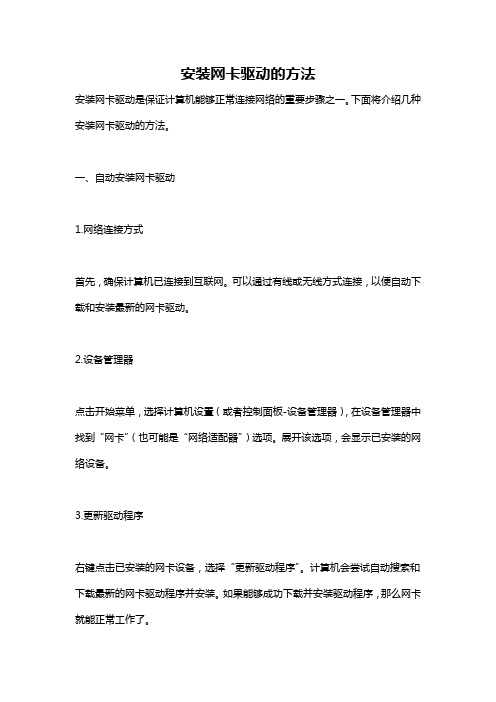
安装网卡驱动的方法安装网卡驱动是保证计算机能够正常连接网络的重要步骤之一。
下面将介绍几种安装网卡驱动的方法。
一、自动安装网卡驱动1.网络连接方式首先,确保计算机已连接到互联网。
可以通过有线或无线方式连接,以便自动下载和安装最新的网卡驱动。
2.设备管理器点击开始菜单,选择计算机设置(或者控制面板-设备管理器),在设备管理器中找到“网卡”(也可能是“网络适配器”)选项。
展开该选项,会显示已安装的网络设备。
3.更新驱动程序右键点击已安装的网卡设备,选择“更新驱动程序”。
计算机会尝试自动搜索和下载最新的网卡驱动程序并安装。
如果能够成功下载并安装驱动程序,那么网卡就能正常工作了。
4.重启计算机驱动程序安装完成后,建议重启计算机以使新的驱动程序生效。
二、手动安装网卡驱动如果自动安装失败,可以尝试手动安装网卡驱动。
1. 下载驱动程序首先,需要确定网卡的型号和制造商。
可以通过查看网卡的物理标识(通常位于网卡背面)或者使用一些特定的工具程序来获取这些信息。
然后,访问网卡制造商的官方网站或一些驱动程序的下载网站(如驱动之家等),搜索适用于该网卡型号的最新驱动程序,并下载到计算机上。
2.安装驱动程序双击下载好的驱动程序安装文件,按照安装向导的提示完成安装过程。
安装过程中会有一些选项需要选择,一般选择默认选项即可。
等待安装过程完成。
3.重启计算机安装完成后,建议重启计算机以使新的驱动程序生效。
三、使用驱动管理软件除了自动和手动安装外,还可以使用一些驱动管理软件来安装网卡驱动。
1.下载驱动管理软件访问一些常用的驱动管理软件官方网站,如驱动精灵、驱动人生等下载并安装到计算机上。
2.扫描和更新驱动打开驱动管理软件,进行一键扫描或选择扫描网卡设备。
软件将自动识别并列出需要更新的网卡驱动程序。
点击“更新驱动”按钮或者类似选项,软件将自动搜索并下载最新版本的网卡驱动,并安装到计算机。
3.重启计算机安装完成后,建议重启计算机以使新的驱动程序生效。
台式电脑怎么安装无线网卡驱动
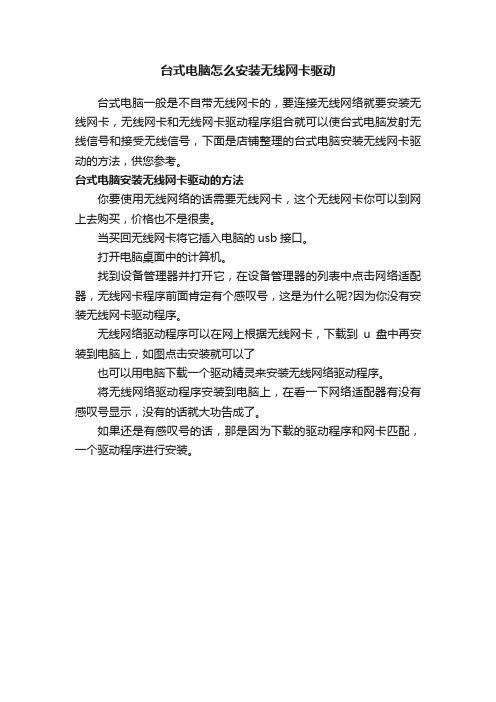
台式电脑怎么安装无线网卡驱动
台式电脑一般是不自带无线网卡的,要连接无线网络就要安装无线网卡,无线网卡和无线网卡驱动程序组合就可以使台式电脑发射无线信号和接受无线信号,下面是店铺整理的台式电脑安装无线网卡驱动的方法,供您参考。
台式电脑安装无线网卡驱动的方法
你要使用无线网络的话需要无线网卡,这个无线网卡你可以到网上去购买,价格也不是很贵。
当买回无线网卡将它插入电脑的usb接口。
打开电脑桌面中的计算机。
找到设备管理器并打开它,在设备管理器的列表中点击网络适配器,无线网卡程序前面肯定有个感叹号,这是为什么呢?因为你没有安装无线网卡驱动程序。
无线网络驱动程序可以在网上根据无线网卡,下载到u盘中再安装到电脑上,如图点击安装就可以了
也可以用电脑下载一个驱动精灵来安装无线网络驱动程序。
将无线网络驱动程序安装到电脑上,在看一下网络适配器有没有感叹号显示,没有的话就大功告成了。
如果还是有感叹号的话,那是因为下载的驱动程序和网卡匹配,一个驱动程序进行安装。
双系统下如何解决Win8的驱动难题

Win7+Win8双系统下如何解决Win8的驱动难题
前提当然是Win7+Win8双系统,Win7运行正常,Win8运行基本正常;Win8稍有问题,有的驱动无法安装,每次安装都报错,比如,我本本的以太网卡驱动,尝试多次,无法安装;我几乎绝望的时候,想到了驱动精灵……
1、在Win7下,运行驱动精灵2011最新版,备份所有第三方驱动程序;
2、进入Win8,安装驱动精灵2011最新版,启动驱动精灵,驱动管理,选中要安装驱动的设备,比如,以太网卡,在右边,选择你在Win7中驱动精灵驱动的备份模式和文件路径,然后开始还原;
3、如系统跳出警告,一律选第二项,一般会跳出两次,都选第二项;
4、重启电脑。
5、Good luck!
PS:驱动精灵2011并不完全支持Win8,不推荐在Win8下使用这个软件的其它功能。
本文来源于:win8系统之家/。
驱动程序安装方法

驱动程序安装方法驱动程序是计算机硬件设备与操作系统之间的桥梁,它能够让操作系统正确识别和管理硬件设备。
对于新购买或更换了硬件设备的用户来说,正确安装驱动程序是非常重要的。
下面我将介绍几种常见的驱动程序安装方法。
第一种方法是使用光盘安装驱动程序。
许多硬件设备都会附带一张光盘,里面包含了该设备的驱动程序和安装程序。
用户只需要将光盘插入计算机的光驱,然后按照光盘上的提示来进行驱动程序的安装即可。
通常光盘上会有一个"自动安装"的选项,用户只需点击该选项,安装程序就会自动检测并安装所需的驱动程序。
第二种方法是通过设备管理器安装驱动程序。
在Windows操作系统中,有一个设备管理器可以用于管理计算机的硬件设备。
用户可以通过以下步骤来安装驱动程序:1. 打开控制面板,点击"设备管理器"。
2. 在设备管理器中,在"其他设备"或"未知设备"下找到需要安装驱动程序的设备,并右键点击该设备,选择"更新驱动程序软件"。
3. 在弹出的对话框中,选择"浏览我的计算机以查找驱动程序软件"。
4. 浏览计算机的硬盘,找到驱动程序所在的文件夹,然后点击"下一步"。
5. 系统会自动搜索并安装该文件夹中的驱动程序。
如果找到匹配的驱动程序,系统会自动安装并完成安装过程。
第三种方法是通过厂商官网下载并安装驱动程序。
许多硬件设备的制造商都会在自己的官网上提供最新的驱动程序下载。
用户只需前往该制造商的官网,在支持和下载页面找到对应的设备型号,然后下载并安装驱动程序。
这种方法能够确保用户安装的是最新的官方驱动,同时也能避免安装一些附带的不必要的软件。
第四种方法是使用驱动程序管理工具。
有一些第三方软件,如驱动精灵、驱动人生等,能够自动检测计算机上已经安装的硬件设备,并为其提供最新的驱动程序下载。
用户只需下载并安装这些工具,然后运行它们进行扫描和更新驱动程序即可。
- 1、下载文档前请自行甄别文档内容的完整性,平台不提供额外的编辑、内容补充、找答案等附加服务。
- 2、"仅部分预览"的文档,不可在线预览部分如存在完整性等问题,可反馈申请退款(可完整预览的文档不适用该条件!)。
- 3、如文档侵犯您的权益,请联系客服反馈,我们会尽快为您处理(人工客服工作时间:9:00-18:30)。
应该不止我一个人安装Win8消费者预览版后不能上网吧,按照网上的方法去做,却扫描不到你自己下载的网卡驱动对吗?
(这个时候我出现了!)
详细方法如下:(关键第4步)
1. 获得Win8里自带的,你的网卡驱动文件夹名。
打开设备管理器(这个知道怎么打开吧),然后如下图:
红线位置就是你的网卡驱动文件夹名,记住它!!
2. 删除。
随后我们就到 F:\Windows\System32\DriverStore\FileRepository 内(注:我把Win8安装在了F盘),按照你获得的驱动文件夹名字找到这个文件夹,删除掉。
从此你卸载这个自带的驱动也不会再自动安装了。
3. 卸载与更新。
4.改驱动属性。
(这一步和网上的教程不一样了!!)
在你下载的驱动程序的安装程序上点右键--属性--兼容性,然后选择win7,并选择管理员身份运行。
5.更新驱动程序。
后面就是纯傻瓜操作了。
